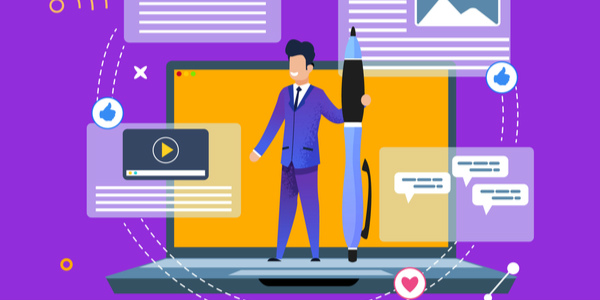

あと解約のときの疑問があるから教えてください。」
こういう声に参考になる記事を用意しました。
この記事では『エックスサーバーの解約方法』が理解でき、1分ほどで解約を実践できますよ。合わせて、記事の後半では解約時によくある質問もまとめます。
私はエックスサーバー歴8年のファンなので、この記事を書いている時点で解約をする気はないのですが、エックスサーバー自体を2つ契約しているので1つを解約してみました。
結論からいうと、エックスサーバーの解約は簡単です。
あっさり完了します。
エックスサーバーの解約方法を知りたい人は最後まで記事を読んでみてください。

「エックスサーバーの評判・レビュー」について、さらに詳しく下記記事で解説しています。
詳しく読みたい
-

エックスサーバーの口コミと評判をレビュー【デメリットも正直に公開】
エックスサーバーの申し込みを悩んでいる人へ。当記事ではエックスサーバーを6年以上ガッツリ使い込んだ上で『口コミや評判をレビュー』しています。デメリットも正直に解説しているので、申し込みの参考になりますよ。どうぞご覧ください。
続きを見る
エックスサーバーの解約方法を画像5枚でわかりやすく解説
エックスサーバーを解約する具体的な3つの手順を画像5枚で解説

エックスサーバーを解約する具体的な3つの手順は下記です。
- 縦3点リーダーから『契約者情報』をクリック
- 画面下部にある『解約する』をクリック
- 画面下部にある『解約申請を進める』をクリック


手順(1):縦3点リーダーから『契約者情報』をクリック
まずは エックスサーバー にログイン。
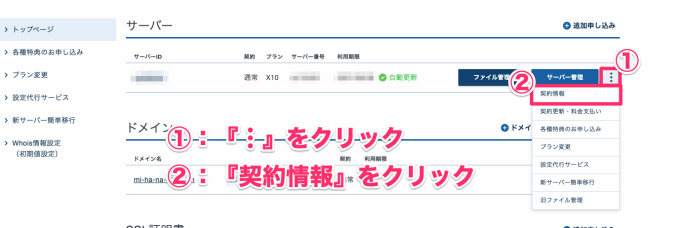
縦3点リーダーにカーソルを合わせ『契約者情報』をクリックしましょう。
手順(2):画面下部にある『解約する』をクリック
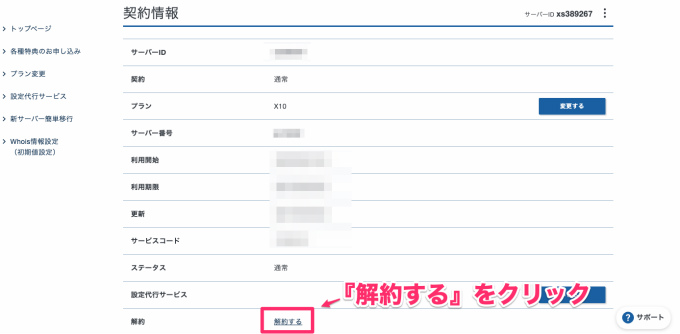
解約する情報が正しいことを確認して、画面下部にある『解約する』をクリックします。
簡単、簡単。
手順(3):画面下部にある『解約申請を進める』をクリック
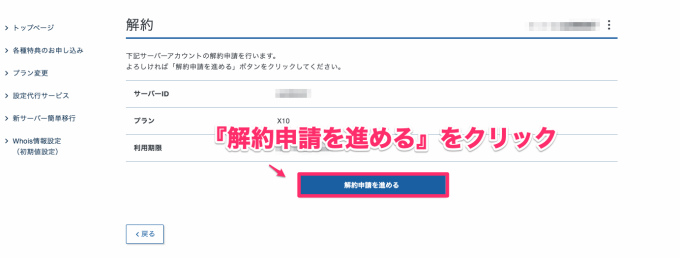
画面下部にある『解約申請を進める』をクリックします。
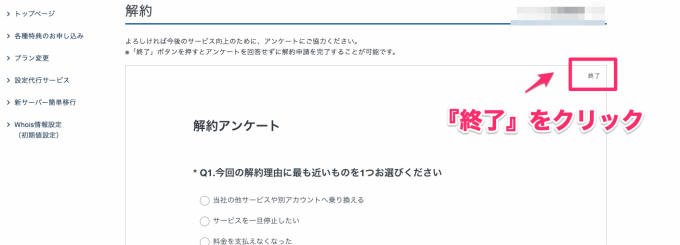
アンケート画面になりますが、回答してもしなくてもOK。
画像は回答していないので、画面右上の『終了』をクリック。
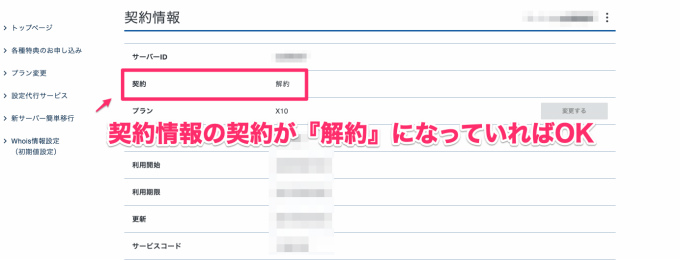
契約情報を確認して『解約』になっていれば正常に手続きができています。
お疲れさまでした。

エックスサーバーを解約する際によくある質問3つ【疑問に答える】
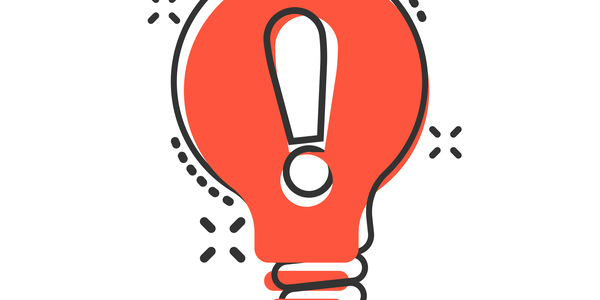
エックスサーバーを解約する際によくある質問は下記の3つです。
- 引き止めとかないですか?
- 解約理由は聞かれますか?
- 解約すると即、ブログは消えますか?


質問(1):引き止めとかないですか?
web上で1分で解約できる簡単さがエックスサーバーの素晴らしさなので、引き止めなどのムダな時間は取らせません。

質問(2):解約理由は聞かれますか?
解約理由を回答してもいいですが、アンケート形式なのでプレッシャーはなし。
私は回答しなかったですが、その後聞かれたりとかもありませんでした。

質問(3):解約すると即、ブログは消えますか?
即、消えるわけではないので、万が一、「やっぱり解約をやめたい……。」となってもカスタマーに電話すれば間に合う場合もあります。(絶対ではないですが)
まとめ:エックスサーバーの解約方法はwebから1分で完了するので安心!
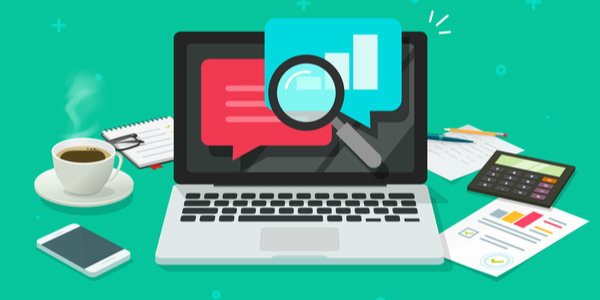
というわけで、「【簡単】エックスサーバーの解約方法を画像5枚でわかりやすく解説」を書いてきました。
この記事で解説した、『エックスサーバーを解約する具体的な3つの手順を画像5枚で解説』を理解・実践してもらうと、1分ほどで実践できますよ。
もう1度確認しましょう。
解約方法手順
- 縦3点リーダーから『契約者情報』をクリック
- 画面下部にある『解約する』をクリック
- 画面下部にある『解約申請を進める』をクリック
ブログは正しい方向性で作業を積み重ねると、金額の差はあれ『必ず』収入が発生します。
大事な人と幸せになるためにも、ブログをがんばりましょう。
それではー。


 →
→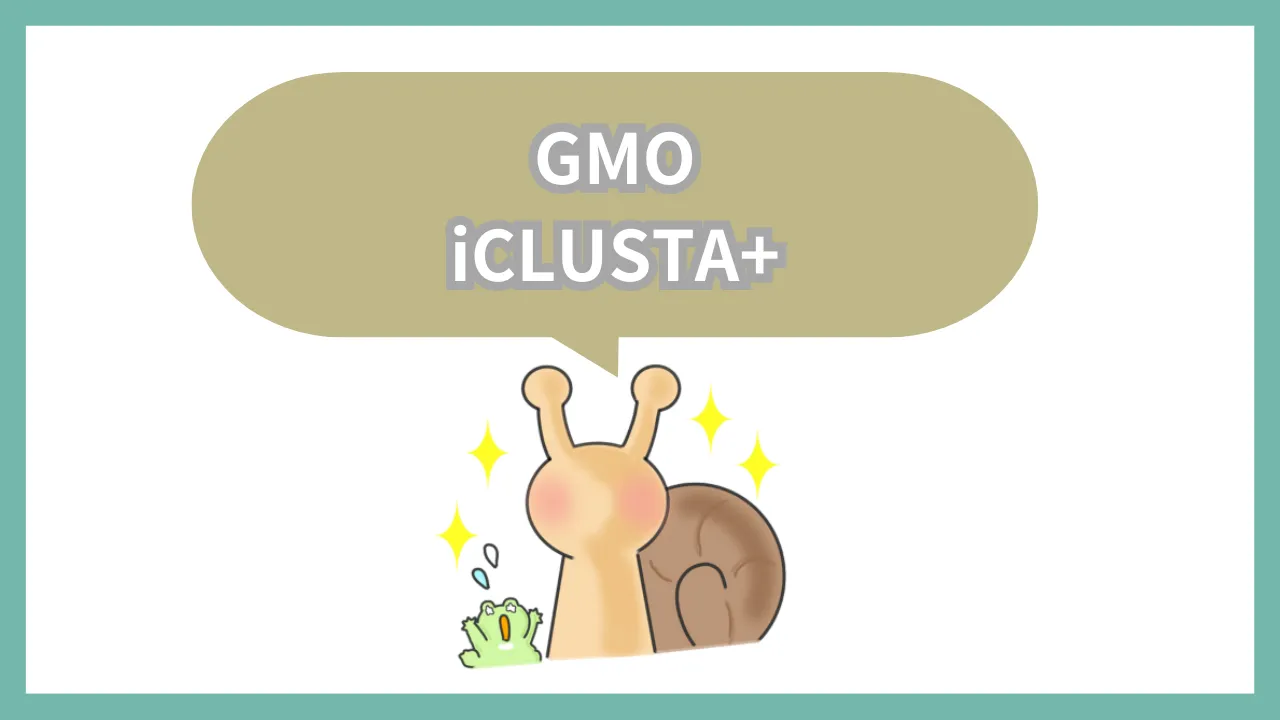 →
→  →
→